win10软件窗口模糊怎么办_win10打开软件界面模糊的解决方法
我们在使用win10 64位旗舰版系统电脑的时候,有时会遇到一些问题,相信大家都有遇到过安装win10系统后打开软件界面模糊的问题,那么遇上显示模糊的问题你知道怎么解决吗?今天小编就给大家分享win10打开软件界面模糊的解决方法。
win10打开软件界面模糊的解决方法:
1、打开”开始“选择“设置”点击“系统”。
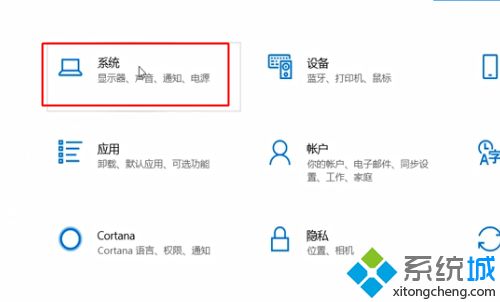
2、选择“显示”打开“高级缩放设置”。
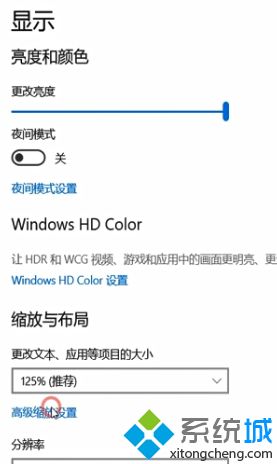
3、开启“允许Windows修复应用”输入“缩放数值”。
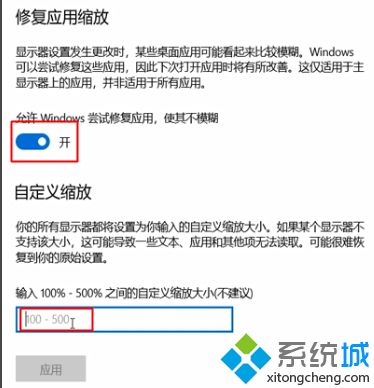
4、回到桌面右键点击软件选择“属性”点击“兼容性”。
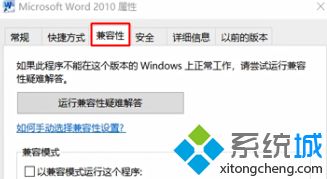
5、选择“更改dpi设置”勾选“使用此设置修复此程序修复问题”确定即可。
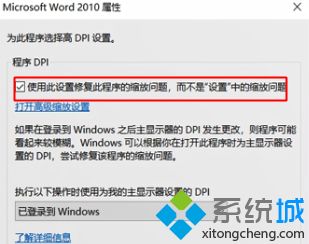
以上就是win10打开软件界面模糊的解决方法,有需要的用户可以按照上述步骤设置,希望可以帮助到你。
相关教程:系统界面演示模式w10打开软件字体模糊我告诉你msdn版权声明:以上内容作者已申请原创保护,未经允许不得转载,侵权必究!授权事宜、对本内容有异议或投诉,敬请联系网站管理员,我们将尽快回复您,谢谢合作!










